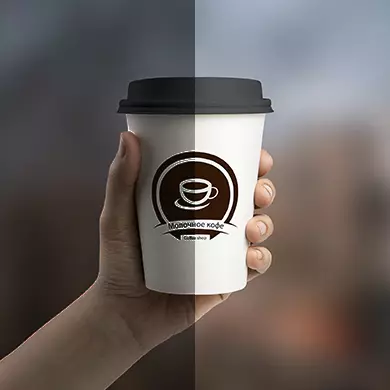
Bəzən fotolar çox parlaqdır, bu, fərdi detalları görməyə və / və ya çox gözəl görünür. Xoşbəxtlikdən, çoxsaylı onlayn xidmətlərdən istifadə edərək fotoda qaralama etmək mümkündür.
Onlayn xidmətlər xüsusiyyətləri
İş başlamazdan əvvəl, onlayn xidmətlərdən "üzərində" bir şey gözləməyiniz lazım olduğunu başa düşməyə dəyər, çünki şəkillərin parlaqlığını və kontrastını dəyişdirmək üçün yalnız əsas funksionallıq var. Daha səmərəli parlaqlıq və rəng düzəldilməsini həyata keçirmək üçün ixtisaslaşdırılmış peşəkar proqram təminatı - Adobe Photoshop, GIMP istifadə etmək tövsiyə olunur.Digər şeylər arasında, bir çox smartfonun otaqlarında, parıldayan parlaqlıq, kontrast və rəng çoxalması funksiyası, anketdən dərhal sonra hazır olacaq.
Metod 2: Avatan
Avatan, Fotoshopdan əvvəl fərqli effektlər, mətn əlavə edə biləcəyiniz fotoşəkillərin funksional redaktorudur, lakin fotoshopdan əvvəl, xidmət çatmır. Bəzi suallarda o və smartfon otağında quraşdırılmış foto redaktoru əldə edə bilməz. Məsələn, burada yüksək keyfiyyətli qarmaqarışıq etmək üçün uğur qazanmaq mümkün deyil. Qeydiyyat olmadan işə başlaya bilərsiniz, üstəgəl bütün funksiyalar tamamilə pulsuzdur və fotoşəkilin işlənməsi üçün nəzərdə tutulmuş onların aralığı olduqca genişdir. Redaktorun istifadəsi zamanı heç bir məhdudiyyət yoxdur.
Ancaq müəyyən hallarda bu onlayn platformanın interfeysi narahat görünə bilər. Üstəlik, burada quraşdırılmış funksionallıqdan istifadə edərək yaxşı bir foto emal edə biləcəyinizə baxmayaraq, redaktordakı bəzi məqamlar çox keyfiyyətli deyil.
Simming fotoşəkilindəki təlimat bu kimi görünür:
- Saytın əsas səhifəsində siçan kursorunu "redaktə et" üst menyu elementinə aparın.
- "Redaktə etmək üçün" və ya "Retouching üçün foto seçim" başlığı olan bir blok olmalıdır. Orada foto yükləmə seçimini seçmək lazımdır. "Kompüter" - yalnız PC-də bir şəkil seçirsiniz və redaktora yükləyirsiniz. "Vkontakte" və "Facebook" - bu sosial şəbəkələrdən birində albomlarda bir şəkil seçin.
- PC-dən yükləmə şəklini seçsəniz, onda bir "dirijor" olacaq. Şəklin yerini göstərin və xidmətdə açın.
- Şəkil bir müddət yüklənəcək, bundan sonra redaktor açılır. Bütün lazımi vasitələr ekranın sağ tərəfində yerləşir. Varsayılan olaraq, "əsasları" yuxarı hissənin yuxarısında seçilməlidir, əgər belə deyilsə, onları seçin.
- "Əsas" olaraq "Rənglər" maddəsini tapın.
- açın və partlayış istənilən səviyyədə almaq qədər idmançı "doyma" və "Temperatur" hərəkət. Təəssüf ki, bu, çox çətindir və bu xidmət bir normal karartma etmək. Lakin, bu alətlərin köməyi ilə, siz asanlıqla köhnə foto imitasiya edə bilərsiniz.
- Bu xidmət ilə iş bitirmək tezliklə kimi ki, ekranın üst "Save" düyməsinə basın.
- xidmət, qənaət əvvəl konfiqurasiya şəkil keyfiyyəti təklif adını seçin və fayl növü seçin. Bütün bu ekranın sol tərəfində edilə bilər.
- Kimi tezliklə bütün manipulyasiya ilə başa kimi, "Save" düyməsinə basın.
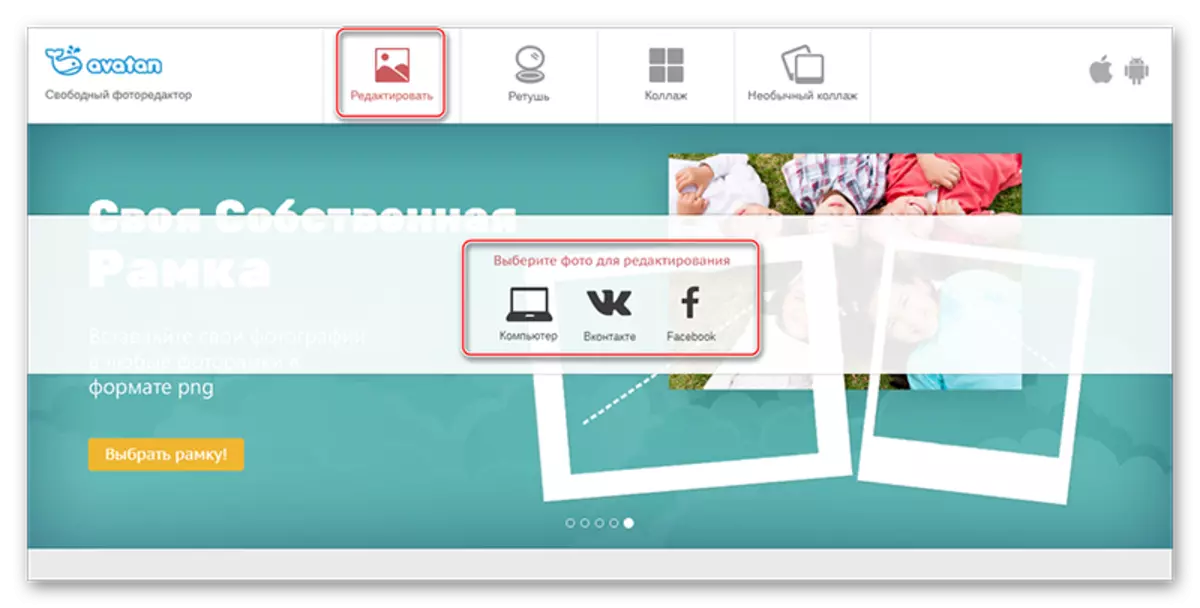

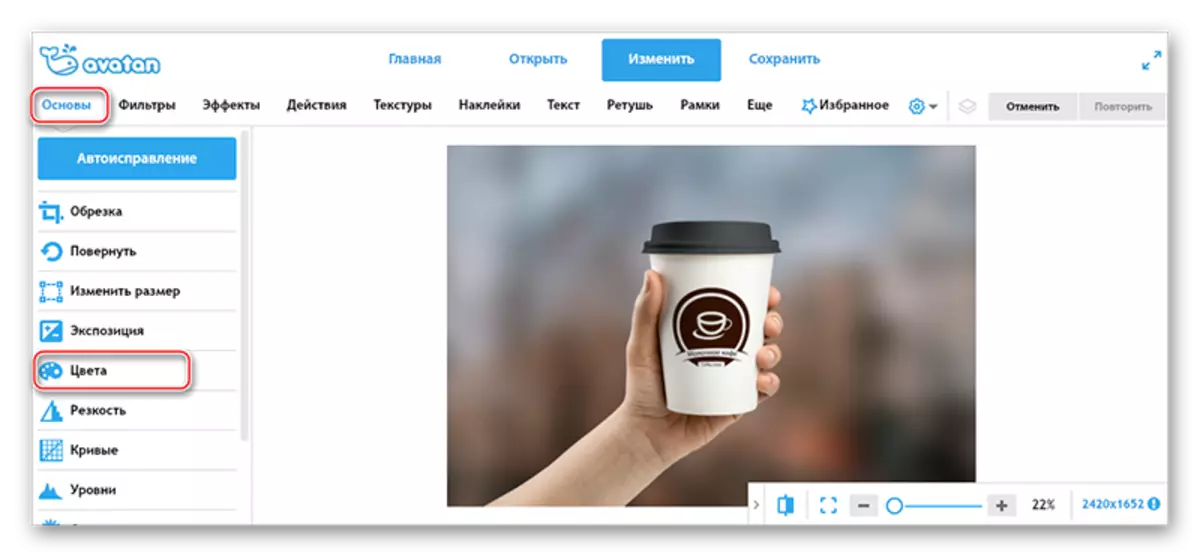
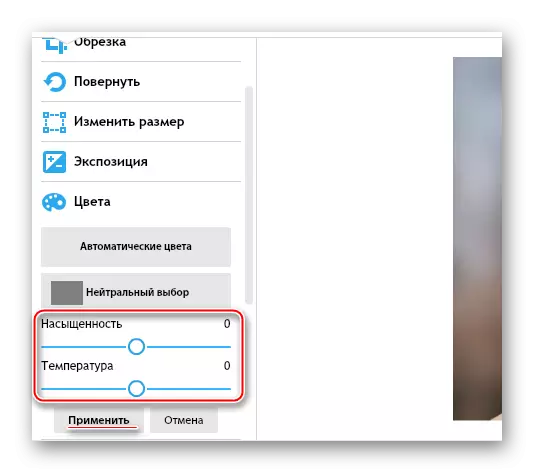
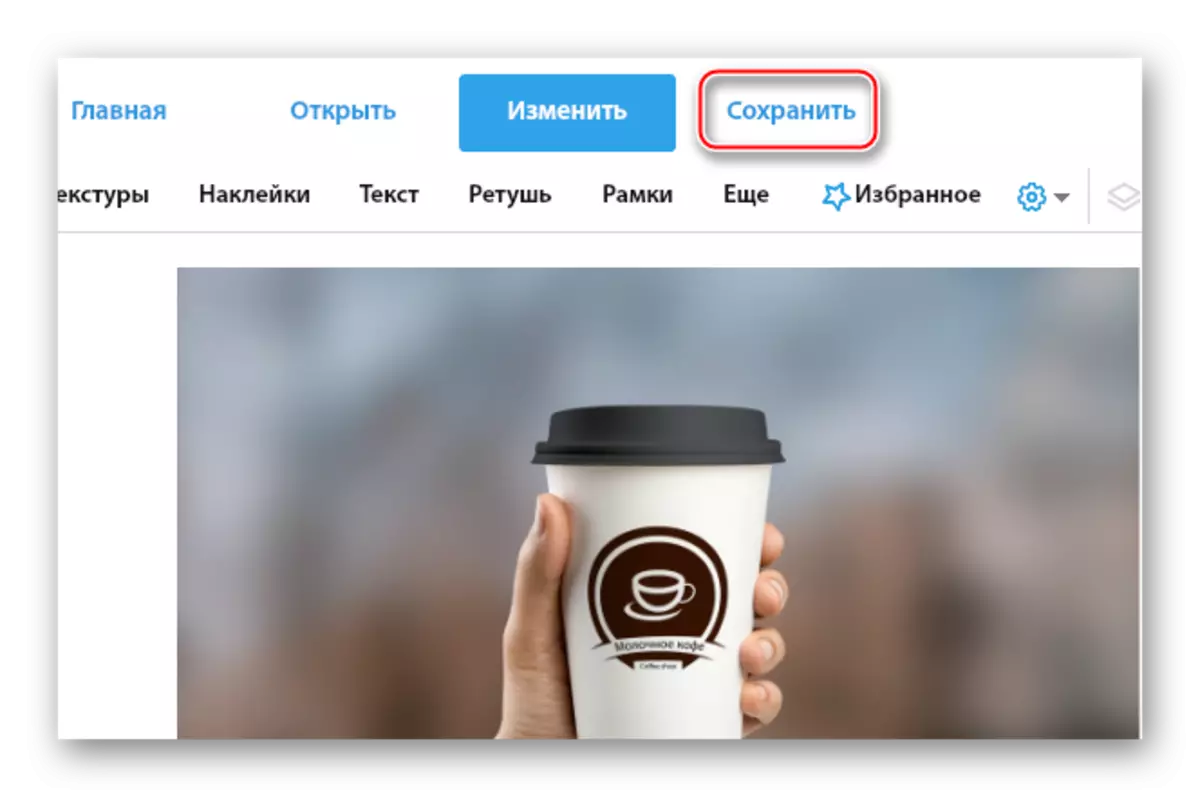
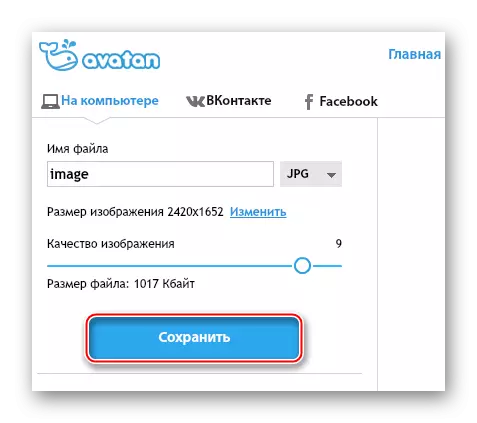
Metod 3: Photoshop online
orijinal proqram Photoshop fərqlənir online versiyası yüksək funksional kəsdi. Bu halda, interface qədər sadə olmaq, məruz kiçik dəyişikliklər var. Burada parlaqlıq və doyma qəbulu klik yalnız bir neçə edə bilərsiniz. bütün funksionallığı tamamilə pulsuz, siz saytda qeydiyyatdan ehtiyac yoxdur ki. böyük faylları və / və ya yavaş internet ilə iş zaman, redaktoru xeyli arabası deyil.
Photoshop online getmək
images parlaqlıq emalı üçün təlimat bu kimi görünür:
- Siz foto download seçimi xahiş olunacaq redaktorun Əsas səhifə, pəncərə ilkin görünür. "Bir kompüter Upload foto" halda, sizin cihaz bir şəkil seçmək lazımdır. Siz "Açıq URL images" düyməsinə basın, siz şəkil üçün bir keçid daxil olacaq.
- kompyuterinə yüklə edilir Əgər bir şəkil tapmaq və redaktoru açmaq üçün lazım "Explorer" açır.
- İndi yuxarı redaktoru menyusunda "korreksiyası" üçün siçan kursoru qoymaq. A kiçik açılan ilk maddə seçin menyu görünür, - "Parlaqlıq / Kontrast".
- Siz məqbul nəticə almaq qədər "Parlaqlıq" və "Kontrast" parametrləri idmançı keçin. başa çatdıqdan sonra basın "Bəli."
- Dəyişikliklər qorumaq file "Fayl" üçün kursor hərəkət və sonra "Saxla" basın.
- istifadəçi şəkil qənaət üçün müxtəlif parametrləri daxil olmalıdır A pəncərə görünür, yəni, saxlanılan fayl format konfiqurasiya keyfiyyətli kaydırıcıyı seçin bir ad vermək.
- pəncərə qazanc bütün manipulyasiya sonra, "Bəli" düyməsinə basın və redaktə şəkil kompüter açılış olacaq.
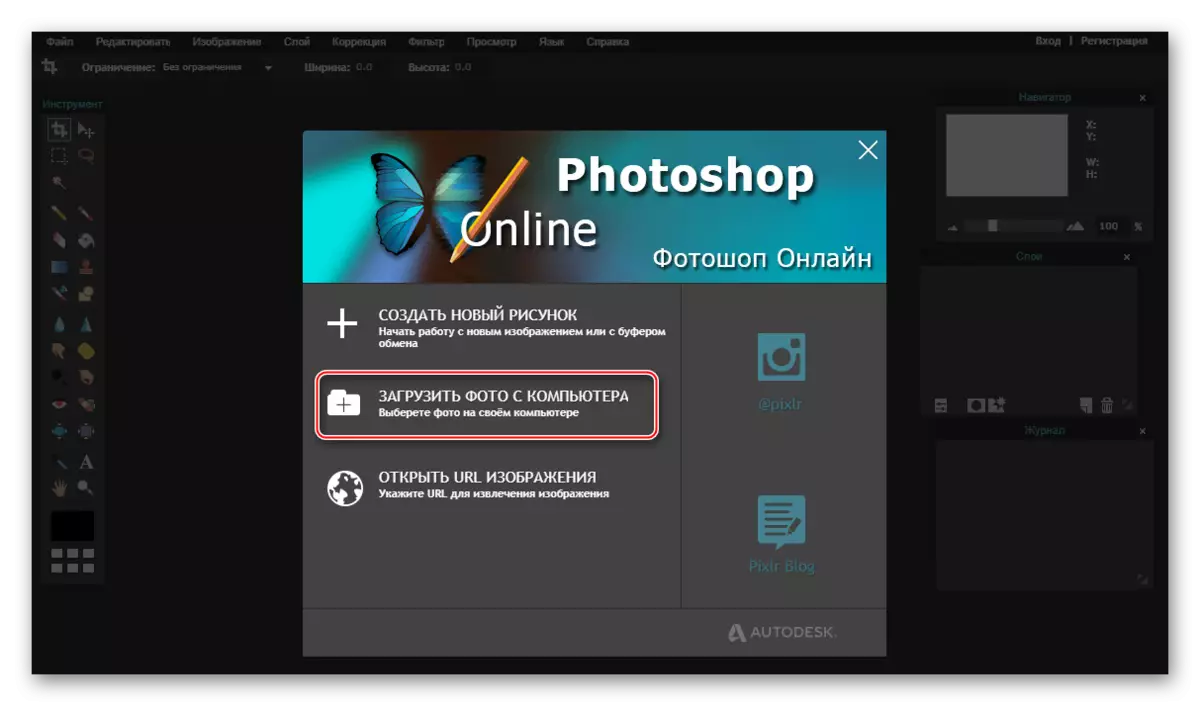
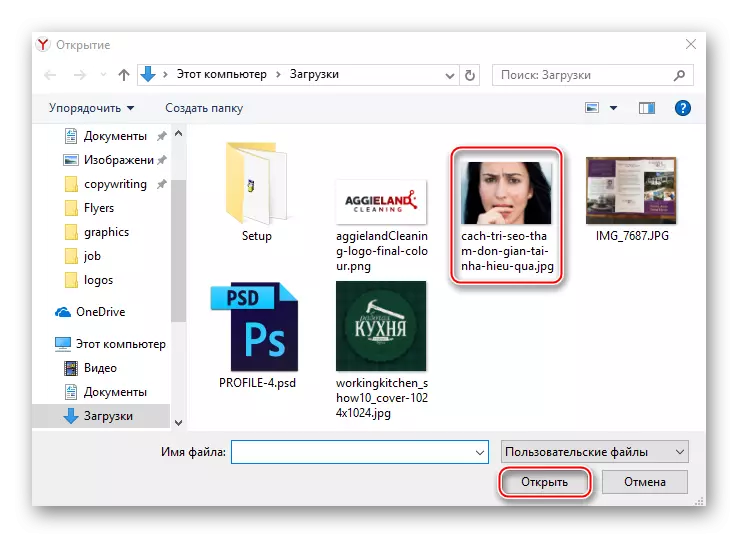
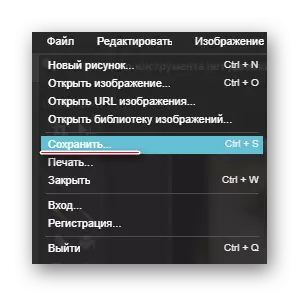
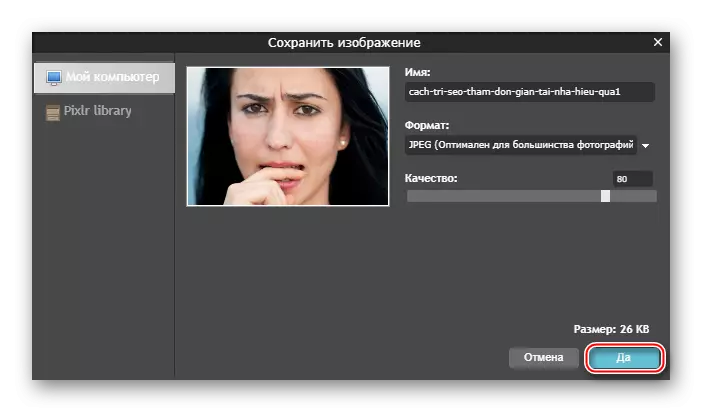
Həmçinin bax:
Photoshop fon qaralmaq üçün necə
Photoshop photos qaralmaq üçün necə
Fotoda qaranlıqlaşdırmaq, qrafika ilə işləmək üçün çoxsaylı onlayn xidmətlərin köməyi ilə kifayət qədər asandır. Bu məqalə ən populyar və təhlükəsizliyi əhatə etdi. Şübhəli nüfuza sahib olan redaktorlarla işləmək, diqqətli olun, xüsusən də hazır faylları yükləyərkən, çünki bəzi virusa yoluxmaq üçün müəyyən bir risk var.
